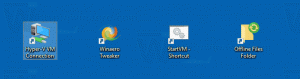Добавить или удалить кнопку центра поддержки в Microsoft Edge
Вот как вы можете добавить или удалить кнопку Assistance Hub в Microsoft Edge. В недавно выпущенной сборке Microsoft Edge Canary Build 91.0.848.0, софтверный гигант из Редмонда представил новую функцию Assistance Hub. Microsoft хочет улучшить обнаруживаемость новых функций, помочь пользователям узнать больше о возможностях браузера и создать единое место для поиска журналов изменений для обновлений. Конечно, Assistance Hub также является еще одним шлюзом для продвижения некоторых функций, например чтобы установить Edge в качестве браузера по умолчанию, войти в систему с учетной записью Microsoft, синхронизировать данные и т. д.
Рекламное объявление
Центр поддержки работает аналогично другим центрам. Он появляется на экране в виде небольшого окна, не открывая новую страницу. Microsoft также позволяет добавлять или удалять кнопку Assistance Hub на панели инструментов Edge. Некоторые пользователи могут сомневаться в этой функции и ее преимуществах, но все же приятно видеть, что Microsoft не использует ее принудительно и дает возможность отключить центр поддержки. Компания еще не объявила всех подробностей об этой функции.

В настоящее время Центр поддержки доступен в Microsoft Edge Canary Build 91.0.848.0. Это часть так называемого «контролируемого развертывания функции», что означает, что на данный момент только несколько пользователей могут получить к ней доступ. Microsoft может или не может изменить свое решение и отказаться от центра поддержки до того, как он достигнет более широкой аудитории.
Удалить кнопку центра поддержки в Microsoft Edge
- Запустите Microsoft Edge.
- Откройте главное меню, используя сочетание клавиш Alt + F или нажав кнопку меню.

- Выбирать Настройки из меню.
- Выбирать Появление налево.
- Выключить Показать центр поддержки параметр переключения под Настроить раздел панели инструментов.
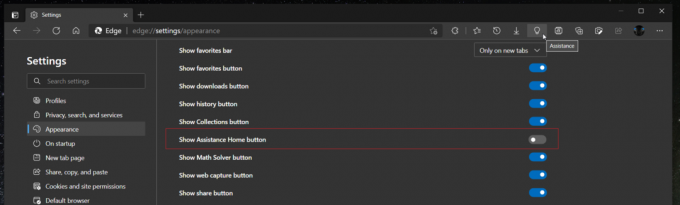
Вы сделали!
Кончик: Вы также можете отключить Центр поддержки в Microsoft Edge прямо на панели инструментов.
Удалить кнопку Assistance Hub с панели инструментов
- Откройте браузер Edge.
- Щелкните правой кнопкой мыши Центр поддержки кнопка.
- Выберите Скрыть с панели инструментов вариант.
- Теперь кнопка будет удалена с панели инструментов Edge.
Наконец, легко добавить кнопку обратно на панель инструментов. Все, что вам нужно сделать, это включить проверенный параметр в настройках Edge. Вот как.
Добавить кнопку центра поддержки на панель инструментов в Microsoft Edge
- Откройте Microsoft Edge.
- Нажмите сочетание клавиш Alt + F или нажмите кнопку с тремя точками, чтобы открыть меню.

- Выбирать Настройки из меню.
- Выбирать Появление налево.
- Включите Показать центр поддержки установка под Настроить раздел панели инструментов.
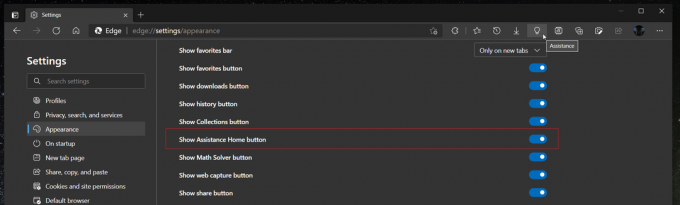
Центр поддержки - не единственный новый центр, появившийся в Microsoft Edge. Разработчики также работают над Math Solver, специальным рабочим пространством для решения различных математических уравнений. В отличие от центра поддержки, который находится на стадии контролируемого развертывания, вы можете включить Math Solver в Microsoft Edge используя флаг в edge: // flags.
Вот и все.